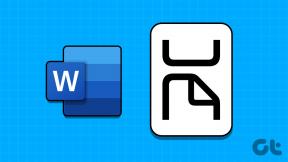Kaip parodyti žingsnius „Apple Watch Face“.
Įvairios / / November 29, 2021
The Apple Watch su didžiausiu įsitikinimu veikia kaip išmanusis laikrodis ir kūno rengybos stebėjimo priemonė. Galite ne tik nustatyti priminimus, žadintuvus ar atsakyti į žinutes, bet ir stebėti savo veiklą bei treniruotes. Tačiau nors „Apple Watch“ išsamiai rodo visą jūsų veiklą, jis nerodo jūsų žingsnių skaičiaus.

Tai šiek tiek keblu, ypač jei mėgstate iš karto pamatyti visą savo veiklą pakėlus riešą. Žinoma, galite paliesti „Rings“ komplikaciją, bet tai būtų vienas papildomas žingsnis, tiesa?
Laimei, yra paprasta išeitis, ir šiame įraše parodysime, kaip parodyti veiksmus „Apple Watch“ ciferblate.
Taip pat „Guiding Tech“.
Kaip parodyti žingsnius „Apple Watch Face“.
Kadangi nėra vietinio būdo, turėsime pasinaudoti trečiosios šalies programos pagalba. Yra nemažai žingsniamačio programų, kurios palaiko komplikacijas. Deja, dauguma jų yra mokami. Tačiau gera žinia ta, kad kelios nemokamos programos leidžia lengvai parodyti veiksmus „Apple Watch“ ciferblate.
Tam yra du dideli žingsniai. Pirmiausia reikia rasti tinkamą laikrodžio ciferblatą, kad tilptų visi jūsų duomenys. O antrasis – laikrodžio ciferblato papildymas.
Dabar viskas išspręsta, pažiūrėkime, kaip tai padaryti.
Raskite tinkamą laikrodžio ciferblatą
1 žingsnis: Eikite į „Watch“ programą savo telefone ir bakstelėkite „Face Gallery“. Slinkite žemyn, kol pamatysite veiklos, GMT arba infografikos parinktis.

Dauguma laikrodžių ciferblatų suteikia aiškų supratimą apie visas pagrindines komplikacijas, tokias kaip data, žiedai, širdies plakimas ir kt. Tačiau jei pasirinksite puošnius laikrodžių ciferblatus iš tokių kategorijų kaip „Artist“, „Explorer“ ar „Liquid Metal“, galite nematyti daug detalių.
Taigi, čia idėja yra pasirinkti laikrodžio ciferblatą su daugiausiai sunkumų, pvz., esančius pagal modulinį, modulinį kompaktišką ar infografiką. Idėja yra užfiksuoti kuo daugiau informacijos per trumpą laiką.
2 žingsnis: Pasirinkę vieną iš laikrodžio ciferblatų, bakstelėkite Pridėti, kad pridėtumėte jį prie savo kolekcijos.

3 veiksmas: Eikite į skirtuką Mano laikrodis, pasirinkite laikrodžio ciferblatą ir bakstelėkite Nustatyti kaip dabartinį laikrodžio ciferblatą.


Dabar tai yra pusė upės. Pereikime kitą pusę.
Taip pat „Guiding Tech“.
Raskite žingsniamačio programą su komplikacijomis
1 žingsnis: „iPhone“ atsisiųskite ir įdiekite programą „Duffy“.
Atsisiųskite Duffy
Ši programa leidžia greitai peržiūrėti kasdienius veiksmus, be kitų funkcijų. Jis paima reikiamą informaciją iš „Apple Watch“ ir atitinkamai ją parodo.
Tada atidarykite „Duffy“ programą, kad pamatytumėte, ar joje rodomas teisingas sep.
2 žingsnis: Laikrodyje ilgai paspauskite ciferblatą, kad įjungtumėte redagavimo režimą.

Braukite kairėn, kad patektumėte į komplikacijų puslapį. Atsidūrę bakstelėkite vieną iš vietų ir palaikomų programų sąraše pasirinkite Duffy.

Arba galite pasirinkti komplikaciją „Watch Face“ puslapyje „Watch Face“, kaip parodyta toliau.

Nuo šiol jūsų laikrodis iš karto parodys dabartinį žingsnių skaičių. Vėlgi, tai padeda, jei turite veikla pagrįstą laikrodžio ciferblatą, nes jis rodo žingsnių skaičių.
Mūsų atveju mes panaudojome a pasirinktinis laikrodžio ciferblatas iš „Facer“., o šis garsiai ir aiškiai rodo žingsnius.

Duffy turi savo apribojimus. Pirma, žingsniai neatnaujinami realiuoju laiku ir reikia šiek tiek laiko atnaujinti, kai einate. Tai gali būti nemalonu, tačiau, jei reikia, iš pirmo žvilgsnio galite apytiksliai apskaičiuoti žingsnių skaičių.
Be to, Duffy yra ne tik jūsų žingsnių rodymas laikrodyje. Pavyzdžiui, tai rodo jūsų savaitės apžvalgą ir ankstesnius duomenis.
Be to, galite pakeisti tikslus. Be to, kai pasieksite savo tikslus, ši žingsniamačio programa taip pat apdovanoja jus žavingais mažais trofėjais.


„Duffy“ nėra vienintelė žingsniamačio programa, skirta „iPhone“ ir „Apple Watch“. Kitos programos, pvz., Žingsniamatis++, Stepwise Pedometer ir StepsApps, leidžia akimirksniu matyti žingsnių skaičių.
Išbandėme „StepsApps“, bet mums buvo sunku naršyti tarp visų skirtingų leidimų.
Išbandykite StepsApps
Išbandykite žingsniamatis++
Šiuo atžvilgiu „Duffy“ yra paprastas ir paprastas naudoti. Turite vieną kartą suteikti leidimą, o visa kita pasirūpins programa.
Žingsnis Aukštyn
Jei jums nepatogu įdiegti trečiosios šalies programą, yra vietinis būdas lengvai peržiūrėti veiksmus. Tačiau jis turi didelį įspėjimą – laikrodžio ciferblate nebus rodomas žingsnių skaičius. Laikrodyje bakstelėkite veiklos žiedus ir slinkite žemyn, kad pamatytumėte žingsnių skaičių.
Tačiau dėl žingsnių skaičiaus laikrodžio ciferblate jį taip patogu patikrinti.